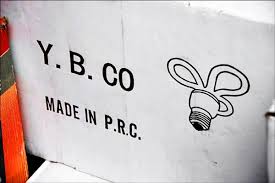如何轻松访问192.168.1.1设置您的无线路由器?
红鼠网2024-10-22 01:53:01
如何正确配置您的无线路由器:以192.168.1.1为例
在当今数字化时代,无线路由器已成为家庭和办公室网络连接的核心设备。为了确保您能享受到最佳的网络体验,了解如何通过192.168.1.1这一ip地址来配置您的无线路由器是非常重要的。本文将从多个角度出发,详细介绍如何正确地进行路由器设置。
一、基础知识准备
首先,需要明确的是,192.168.1.1是许多家用无线路由器的默认管理地址。这意味着当您想要访问路由器的设置界面时,可以通过这个ip地址进行登录。不过,值得注意的是,并非所有品牌和型号的路由器都使用此ip地址;有些可能使用192.168.0.1或其它地址。因此,在开始之前,最好先查阅您的路由器说明书或制造商网站上的信息确认具体的管理ip地址。
二、准备工作
- 检查网络连接:确保您的电脑或移动设备已通过有线或无线方式连接到路由器。
- 获取登录凭证:如果您尚未更改过,默认用户名和密码通常可以在路由器底部标签上找到,或者是“admin”/“admin”或“admin”/“password”。如果不确定,请查阅产品手册或联系制造商客服。
三、访问路由器管理界面
1. 打开浏览器(如chrome、firefox等)。
2. 在地址栏输入路由器的管理ip地址(本例中为192.168.1.1),然后按enter键。
3. 输入正确的用户名和密码登录。
四、路由器基本设置
成功登录后,您可以根据个人需求调整路由器的各项设置:
- 更改管理员密码:增强安全性,避免他人未经授权访问您的路由器设置。

- 设置无线网络名称(ssid):选择一个易于识别但又不易被猜测的名字。
- 配置无线安全:推荐使用wpa3加密,其次是wpa2,以保护您的无线网络不被非法入侵。

- 修改ip地址分配范围:如果您计划连接大量设备,可能需要调整dhcp服务器的ip地址池。
- 启用家长控制功能:限制某些时间点上网或禁止访问特定网站。
五、高级设置与故障排查
对于一些更高级的功能,如端口转发、qos服务质量控制等,用户可以根据具体需求进行设置。同时,遇到无法连接网络等问题时,也可以尝试重启路由器、检查物理连接是否正常以及更新固件等方式来解决问题。
六、结语
通过以上步骤,您应该能够顺利地通过192.168.1.1对您的无线路由器进行基本设置。请记得定期检查并更新路由器软件版本,以保持最佳性能和安全性。希望这篇文章对您有所帮助!
请注意,上述内容是一个基于常见场景下的指南,实际操作时还需参照您所使用的具体路由器型号的官方指导说明。
相关攻略
-

- 劲爆大象部落的真正含义是什么?
- 2024-10-22
-
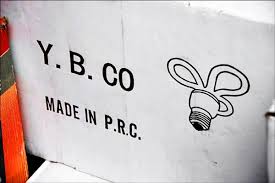
- P.R.C与中国制造:背后的故事
- 2024-10-21
-

- !周桐立的家乡在哪里?一探究竟!
- 2024-10-21
-

- 伊莱克斯空调使用方法及常见问题-如何正确安装与维护伊莱克斯空调
- 2024-10-20
-

- 359数字含义解析:探寻其背后的深层意义
- 2024-10-20